网络通讯模型
OSI七层参考模型
应用层—应用程序
接收人类传递的一些参数
接收用户数据,人机交互的接口,将自然语言--->编码
表示层
转为二进制——将逻辑语言转换为机器语言
会话层
建立维持和断开一次会话,PC和服务器之间建立的请求
针对传输的每一种数据建立一条连接(防止数据间相互干扰)
传输层
优化传输—实现端对端的传输,
为了区分进程和服务
端口号—二进制构成,16位二进制构成,65536个
范围:0-65535
静态端口:0-1023 知名端口号,著名端口号,标定了特定的服务
特点:端口号与流量之间存在一一对应并绑定的关系
动态端口:
1024-65535 大多数服务使用随机的动态端口号进行区分
特点:动态端口与流量之间存在一一对应关系但无绑定
HTTP:80
HTTPS:HTTP+SSL:443
网络层—IP地址,实现逻辑寻址
数据链路层(介质访问控制层—MAC)逻辑访问控制层 LLC—物理寻址
物理层—处理电信号
核心:
分层
分层的好处
位于同一层的协议或者设备具备相同或者相似的功能,而不同层次之间的协议或者设备
具有明显的差异。
1.更利于标准化
2.降低层次之间关联性。
每一层都提供自身的服务
每一层都在下层的基础上提供一些增值服务
TCP/IP模型
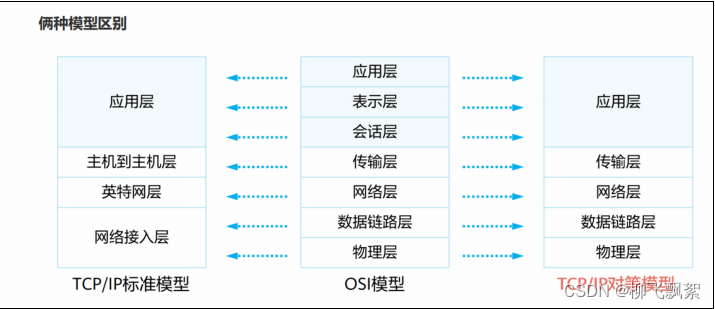
TCP/IP 协议簇一系列协议的组合
PDU—协议数据单元
上三层----数据
传输层----数据段
网络层-----数据包
数据链路层---数据帧
物理层----比特流
传输层----数据段
网络层-----数据包
数据链路层---数据帧
物理层----比特流
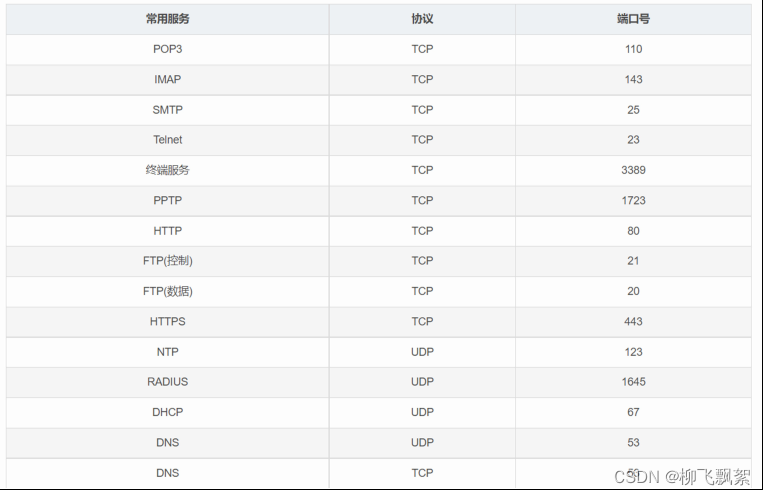
封装和解封装
封装:达到某一层次数据之前封装上对应的功能数据,让它执行相应的功能
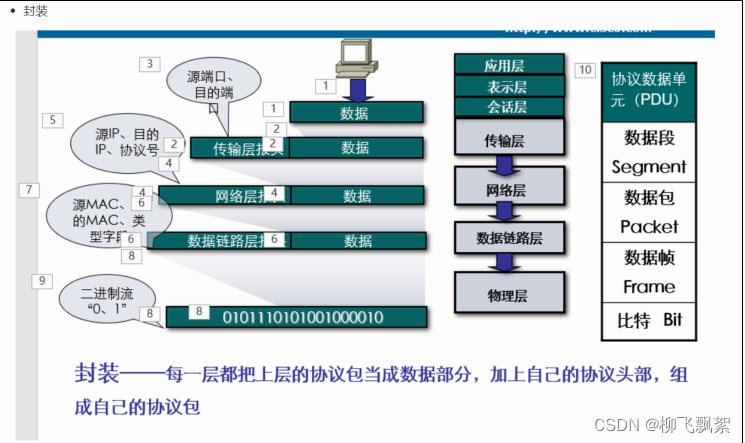
解封装—封装的逆过程

应用层—数据报文
传输层—数据段
TCP
UDP
不同点:
1.TCP是面向连接协议,而UDP是无连接的一种协议
2.TCP的传输是可靠的,而UDP的传输是不可靠的
TCP—排序、确认、超时重传、流控的机制
3.TCP可以进行流控,而UDP不能(滑动窗口机制)
4.TCP可以进行分段,而UDP不能
5.TCP消耗资源会比较多,传输效率比较低,而UDP消耗资源比较小,传输效率比较高
应用场景:TCP一般运用在对数据可靠性要求比较高,但是对于传输效率要求相对较低
的情况,比如说传输文件/邮件等等。
UDP一般运用在对数据可靠性要求比较低,但是对于传输效率要求较高的情况,比如说
即时通讯,直播等等。
TCP的报头

TCP的三次握手:
第一次握手:首先,要建立tcp连接 那么就得有一个主机作为客户端,向我们的服务端发起连接请求报文 SYN
第二次握手:在客户端发送连接请求报文之后,服务器收到了请求报文,并向主机发送回应报文ack,来表明自己收到了来自客户端的连接申请,并要进行连接并分配资源(SYN+ACK)
第三次握手:客户端在收到服务器的回应报文后,再次发送ACK回应报文,表明自己收到了,并为连接分配资源,这样TCP连接就此建立。
网络层—数据包
IP
协议
IP协议
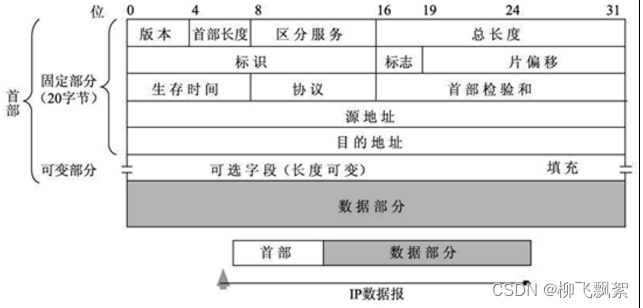
协议—指示上层使用何种协议
标识、标志、片偏移—IP的分片
MTU—
最大传输单元,默认情况下规定的大小
数据链路层最大不能超过
1500
字节
MSS—
最大段长度—传输层分段后的数据大小——
1460
字节
=MTU-IP
报头
-TCP
报头
数据链路层—以太网协议
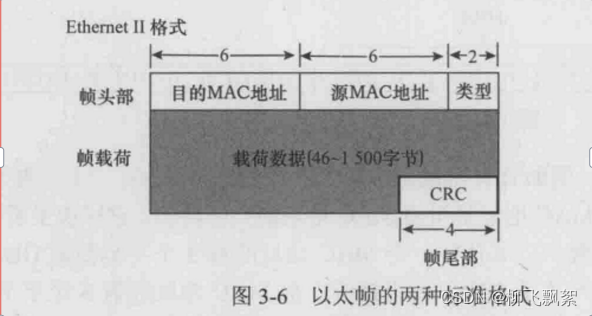
类型—标识上层协议类型
FCS—
帧校验序列—
CRC
算法
ENSP的使用
配置步骤:
1.看广播域—看路由器的接口
2.分配网段
3.配置IP地址—为所有需要配置IP地址的节点配置IP地址
<Huawei>—用户视图
<Huawei>save —保存配置
<Huawei>system-view —进入系统视图(全局视图)
[Huawei]sysname R1—设备命名
[R1-GigabitEthernet0/0/0]display this —查看该位置,配的一些指令
[R1-GigabitEthernet0/0/1]undo—删除配置,在原配置之前加一个undo
DHCP—动态主机配置协议
UDP进行传输—67 68
C/S架构的一种协议
C-client—客户端—想要通过DHCP获取地址的设备 68
S-server—服务端—下发地址的设备 67
工作过程:
第一种场景—PC首次获取IP地址的情况
DHCP —discover包 —客户端—服务端 —广播发送的数据包
Sport 67 Dport 68
SIP 0.0.0.0 DIP 255.255.255.255
SMAC PC1 DMAC FF-FF-FF..FF
DHCP—offer包—服务端—客户端 —区分厂商的,华为单播发送,思科广播发送
Sport 68 Dport 67
SIP 服务端自身IP地址 DIP 准备下发的IP地址
SMAC 服务端 DMAC PC1
当网络中存在多台DHCP服务端时,将存在多个Offer包
DHCP—request 请求包—客户端-服务端 —广播发送
当客户端收到多个Offer包,会进行选择,选择最先收到的Offer包中携带的IP地址
Sport 67 dport 68
SIP 0.0.0.0 DIP 255.255.255.255
SMAC PC1 DMAC FF-FF-..FF
DHCP—ACK 确认包 服务端-客户端 可单播可广播
Sport 68 dport 67
Sip 服务器 dip 下发的地址
Smac 服务端 dmac 客户端
第二种场景—PC(客户端)再次获取IP地址的情况
PC具备存储记忆的功能
在一定时间内,如果PC想要再次获取IP地址,直接重复三四过程
DHCP—request 请求包—客户端-服务端 —单播
Sport 67 dport 68
SIP 曾经获取的IP地址 DIP 服务器的地址
SMAC PC1 DMAC服务器的地址
DHCP—ACK 确认包 服务端-客户端 可单播可广播
Sport 68 dport 67
Sip 服务器 dip 下发的地址
Smac 服务端 dmac 客户端
DHCP租期
24H—一天
T1—默认租期的50% —12H—单播
T2—默认租期的87.5%—21H—广播
续租的行为
DHCP —NAK
DHCP—relize—释放IP
DHCP配置:
第0步,路由器接口首先必须有IP地址
[R1]dhcp enable —启动DHCP服务
[R1]ip pool aaa —有多少个广播域就创建多少个地址池塘
[R1-ip-pool-aaa]network 192.168.1.0 mask 24—宣告下发地址范围
[R1-ip-pool-aaa]gateway-list 192.168.1.1 —下发网关
[R1-ip-pool-aaa]dns-list 8.8.8.8 114.114.114.114—下发DNS服务器信息
这两个域名是开源的域名解析服务器的IP地址
[R1-GigabitEthernet0/0/0]dhcp select global —对应接口激活全局池塘的配置
PC>ipconfig
<R1>display current-configuration —查看设备所做的所有配置
Telnet —远程登录协议
[R1]aaa—华为设备存储账号和密码的空间
[R1-aaa]local-user huawei password cipher 123456—创建登录账号和密码,华为默认密文存储
[R1-aaa]local-user huawei service-type telnet—让这个账号用作telnet(远程登录)
[R1-aaa]local-user huawei privilege level 0—设置登录权限,数值越大权限越高
[R1]user-interface vty 0 4—创建用于登录的接口,注意这里的接口是虚拟接口,
并不真实存在
[R1-ui-vty0-4]authentication-mode aaa—绑定aaa空间的账号和密码
<r2>telnet 192.168.3.1—测试
实验练习
1.DHCP配置
2.Telnet远程登陆配置
3.dns配置
路由

1.DHCP配置
路由器配置:
The device is running!
<Huawei>sys
<Huawei>system-view
Enter system view, return user view with Ctrl+Z.
[Huawei]sys R1
[R1]int g 0/0/0
[R1-GigabitEthernet0/0/0]ip add 192.168.1.1 24
[R1-GigabitEthernet0/0/0]
Jul 6 2023 15:02:52-08:00 R1 %%01IFNET/4/LINK_STATE(l)[0]:The line protocol IP
on the interface GigabitEthernet0/0/0 has entered the UP state.
[R1-GigabitEthernet0/0/0]int g 0/0/1
[R1-GigabitEthernet0/0/1]ip add 192.168.2.1 24
Jul 6 2023 15:03:24-08:00 R1 %%01IFNET/4/LINK_STATE(l)[1]:The line protocol IP
on the interface GigabitEthernet0/0/1 has entered the UP state.
[R1-GigabitEthernet0/0/1]int g 0/0/2
[R1-GigabitEthernet0/0/2]ip add 192.168.3.1 24
Jul 6 2023 15:03:57-08:00 R1 %%01IFNET/4/LINK_STATE(l)[2]:The line protocol IP
on the interface GigabitEthernet0/0/2 has entered the UP state.
[R1-GigabitEthernet0/0/2]q
[R1]
[R1]dhcp enable
Info: The operation may take a few seconds. Please wait for a moment.done.
[R1]ip pool aa
Info: It's successful to create an IP address pool.
[R1-ip-pool-aa]net
[R1-ip-pool-aa]netbios-type
[R1-ip-pool-aa]network 192.168.1.0 mask 24
[R1-ip-pool-aa]ga
[R1-ip-pool-aa]gateway-list 192.168.1.1
[R1-ip-pool-aa]dns
[R1-ip-pool-aa]dns-list 8.8.8.8 114.114.114.114
[R1-ip-pool-aa]q
[R1]int g 0/0/0
[R1-GigabitEthernet0/0/0]dhcp se
[R1-GigabitEthernet0/0/0]dhcp select gl
[R1-GigabitEthernet0/0/0]dhcp select global
[R1-GigabitEthernet0/0/0]q
[R1]ip pool bb
Info: It's successful to create an IP address pool.
[R1-ip-pool-bb]net
[R1-ip-pool-bb]netbios-type
[R1-ip-pool-bb]network 192.168.2.0 mask 24
[R1-ip-pool-bb]ga
[R1-ip-pool-bb]gateway-list 192.168.2.1
[R1-ip-pool-bb]dns
[R1-ip-pool-bb]dns-list 8.8.8.8 114.114.114.114
[R1-ip-pool-bb]q
[R1]int g 0/0/1
[R1-GigabitEthernet0/0/1]dhcp se
[R1-GigabitEthernet0/0/1]dhcp select g
[R1-GigabitEthernet0/0/1]dhcp select global
[R1-GigabitEthernet0/0/1]q
[R1]PC1获取的IP地址
在PC1基础设置点击DHCP,再点应用即可

PC3获取的IP地址

2.Telnet远程登陆配置
路由器配置
[R1]aaa
[R1-aaa]lo
[R1-aaa]local-user huawei pa
[R1-aaa]local-user huawei password ci
[R1-aaa]local-user huawei password cipher 123456
Info: Add a new user.
[R1-aaa]lo
[R1-aaa]local-user huawei se
[R1-aaa]local-user huawei service-type te
[R1-aaa]local-user huawei service-type telnet
[R1-aaa]lo
[R1-aaa]local-user huawei pri
[R1-aaa]local-user huawei privilege level 15
[R1-aaa]q
[R1]user-int
[R1]user-interface vty 0 4
[R1-ui-vty0-4]au
[R1-ui-vty0-4]authentication-mode aaa
[R1-ui-vty0-4]
R2路由器远程登陆R1
<Huawei>sys
Enter system view, return user view with Ctrl+Z.
[Huawei]sys R2
[R2]int g 0/0/0
[R2-GigabitEthernet0/0/0]ip add 192.168.3.2 24
[R2-GigabitEthernet0/0/0]
Jul 6 2023 15:50:21-08:00 R2 %%01IFNET/4/LINK_STATE(l)[1]:The line protocol IP
on the interface GigabitEthernet0/0/0 has entered the UP state.
[R2-GigabitEthernet0/0/0]q
[R2]q
<R2>telnet 192.168.3.1
Press CTRL_] to quit telnet mode
Trying 192.168.3.1 ...
Connected to 192.168.3.1 ...
Login authentication
Username:huawei
Password:
<R1>sys
Enter system view, return user view with Ctrl+Z.
[R1]登陆成功!
3.dns配置
HTTP配置


DNS配置


客户端配置























 1084
1084











 被折叠的 条评论
为什么被折叠?
被折叠的 条评论
为什么被折叠?








